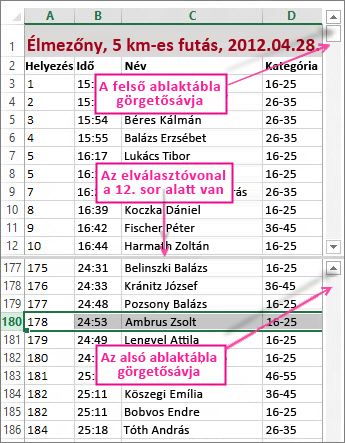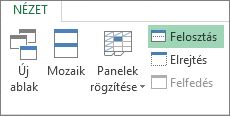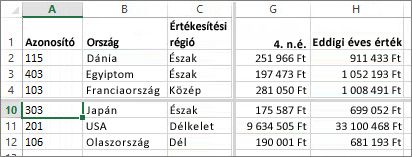A barátja, Tomas múlt hétvégén teljesített egy 5 kilométeres futóversenyt, és Ön szeretné látni az első 10 helyezett idejét, hogy összehasonlíthassa az ő idejét az övékkel. A nevét a táblázat 180. sorában találta meg. Szeretné tudni, hogyan láthatja az eredményét az első 10 helyezettel együtt a munkalap tetején?
A munkalap felosztásával az alsó ablaktáblában lefelé görgethet, és a felső ablaktáblában továbbra is láthatja a felső sorokat.
A munkalap felosztásához jelölje ki azt a sort, amely közvetlenül a felosztás határa alatt lesz. Ha például a 13. sort jelöli ki, akkor a felosztás határa a 12. sor alatt lesz. Ezután kattintson a Nézet > Ablak > Felosztás gombra. A felosztást szintén a Felosztás gombra kattintva szünetheti meg.
A munkalapot oszlopok mentén is feloszthatja. Jelölje ki azt az oszlopot, amely közvetlenül a felosztás határától jobbra lesz, majd használja az Felosztás parancsot. A felosztás egyszerre soron és oszlopon is elvégezhető. ha kijelöli azt a cellát, amely közvetlenül a felosztás határa alatt, illetve attól jobbra lesz – majd a Felosztás gombra kattint. Az alábbi ábrán – mivel a D5-öt választottuk – a tőle balra lévő oszlopokat (A-C) és a fölötte lévő sorokat (1–4) a felosztással befagyasztja. Ezután, ha kijelöl egy sort a 4. sor alatt, és felfelé görget, az 5–9. sor nem lesz látható. Emellett nem látja a D-F oszlopokat sem. Ezáltal a fókuszban a negyedik negyedév (Q4) és a G és H oszlopokban szereplő YTD összegek lesznek.
A felosztás visszavonásához elég ismét a Nézet > Ablak > Felosztás gombra kattintania.